wilt u weten hoe u witbalans in Photoshop in een paar klikken kunt herstellen? Witbalans verandert een foto, verandert de stemming.
maar wat als u een foto in JPEG-formaat hebt gemaakt en Photoshop geen WB-instelling heeft?
geen probleem. U zult leren hoe het te doen in 1 minuut. Je hoeft alleen maar naar beneden te scrollen.

hoe de witbalans in Photoshop te herstellen
Ik schrijf in detail over de witbalans in mijn artikel, en u kunt het hier lezen.
hoewel u JPEG bewerkt, kunt u de witbalans corrigeren in Photoshop. Ik was verrast door hoe sommige auteurs dit proces compliceren.
in feite is het heel gemakkelijk te doen.
Er moeten 3 stippen in een foto staan: witte stip, zwarte stip en grijze stip. De beste manier om het licht te repareren is door curven te gebruiken.
Het bevindt zich in:
afbeelding> aanpassingen> Curves
bijvoorbeeld. Ik nam een landschapsfoto die ik nam in Toscane. Ik heb de ruwe camera op fluorescerende witbalans gezet. Dat is een vergissing. Maar ik doe het expres.
Stel het witte punt in
u moet de helderste plek in uw afbeelding vinden. Hoe doe je dat?
Open het dialoogvenster Curves. Het enige waar we ons op moeten richten is het dialoogvenster “Eyedropper on Curves”. Klik op de pipet om het witte punt in te stellen.
Klik en houd de Alt-knop ingedrukt. Beweeg tegelijkertijd de witte aanpassingsschuif onderaan het diagram naar links. Je afbeelding wordt zwart.
Als u de witte aanpassingsschuif naar links verplaatst, worden Delen van de afbeelding helder. Dit zijn de helderste delen van de foto. Klik op een van deze onderdelen.
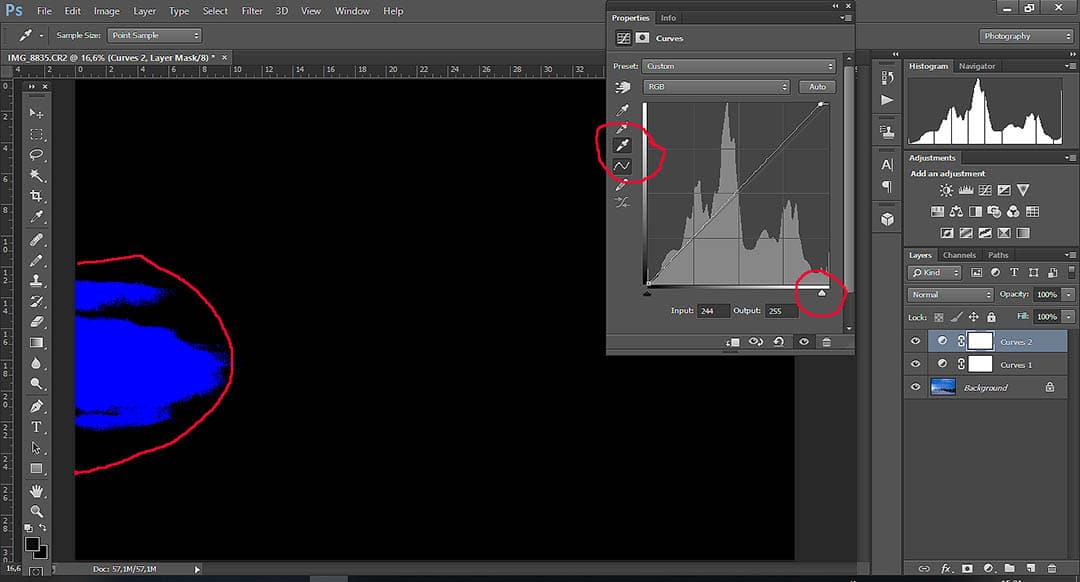
de afbeelding uitvouwen. Dit maakt het makkelijker om te werken met de eyedropper. Als u wilt, kunt u een ander gebied van het frame te selecteren. De witte stip is ingesteld.
zwartpunt instellen
de afbeelding uitvouwen. Dit maakt het makkelijker om te werken met de eyedropper. Als u wilt, kunt u een ander gebied van het frame te selecteren. De witte stip is ingesteld.
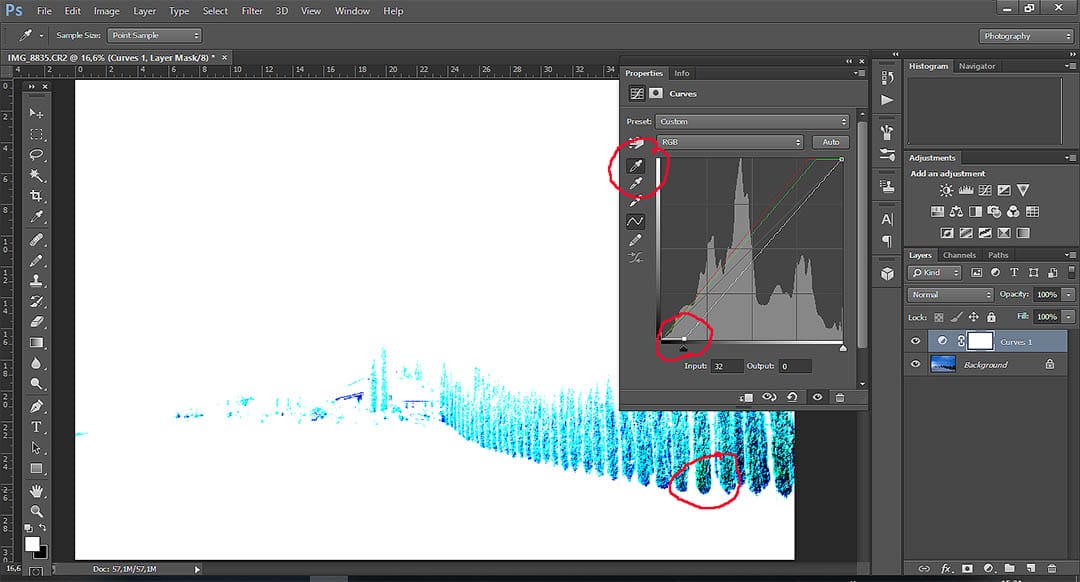
Het wordt beter. Maar wacht, er is meer…
Stel het grijze punt in
druk op de grijze oogdruppel en selecteer het. Kijk vervolgens naar uw foto en bepaal welk gebied De gemiddelde helderheid is en klik op. Je kunt experimenteren. U hoeft de grijze stip helemaal niet in te stellen als de witbalans bij u past.
maar!
als de extra correctie nodig is voor de witbalans, moet u het grijspunt instellen. Het is wat ingewikkelder.
- Maak een nieuwe vulling-of correctielaag aan en selecteer “Fill dialog”, selecteer vullen met 50% grijspunt.
- Verander de Mengmodus in verschil.
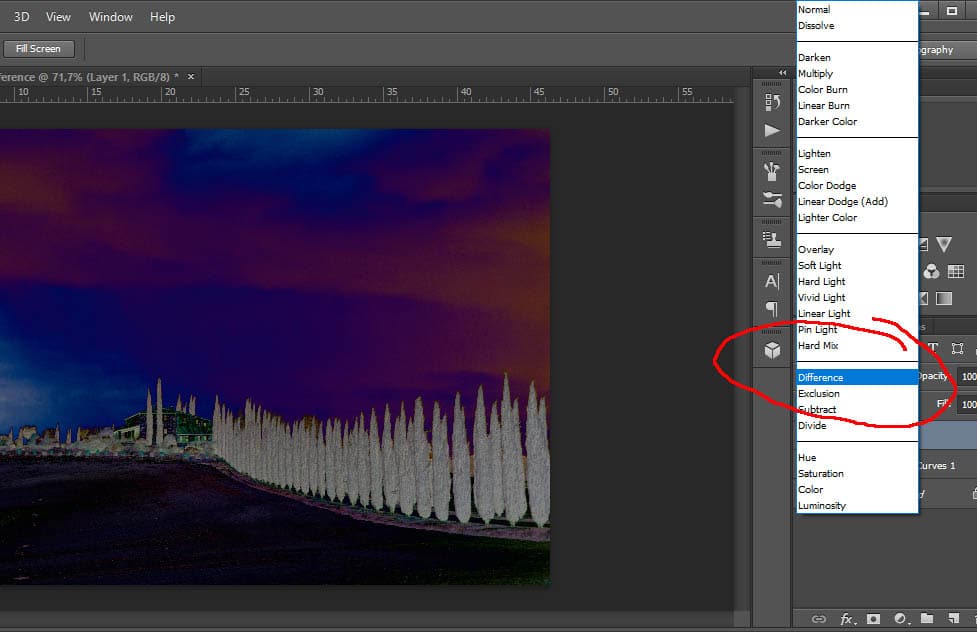
- voeg een nieuwe “Threshold” aanpassingslaag toe.
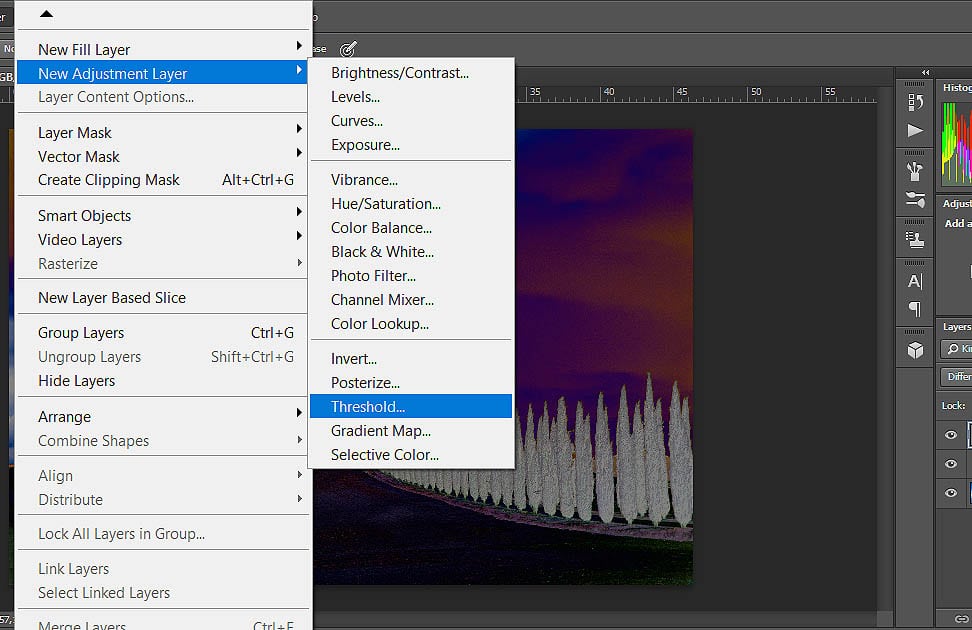
- sleep vervolgens langzaam de schuifregelaar voor aanpassing naar rechts totdat grijze gebieden op de afbeelding beginnen te verschijnen.
- Selecteer het Color Sampler gereedschap en klik op het gebied dat u als grijs hebt geïdentificeerd.
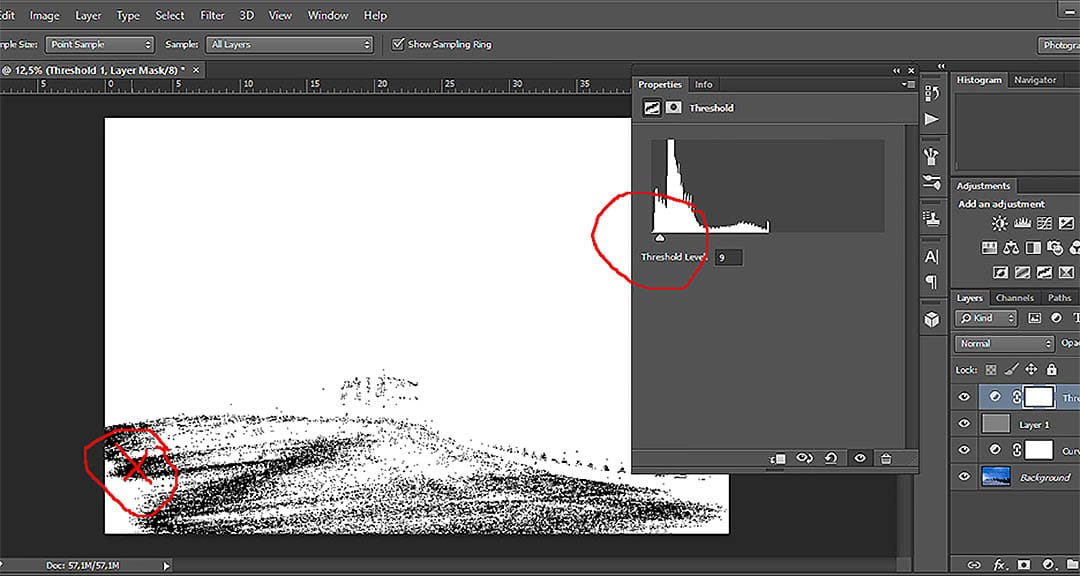
- Maak een nieuwe Curve laag aan. Activeer het en plaats het op de top.
- verwijder onmiddellijk de drempel en vul de lagen van 50% grijs!
- Selecteer de pipet “Point Grey” in het dialoogvenster Curves en klik op de markering van de stap.
- de witbalans is vastgesteld.
by Nemanja Sekulic
Learn more
om je vaardigheden in landschapsfotografie te verbeteren en te leren hoe je nog meer opvallende beelden kunt maken, mijn populaire e-book, “landschapsfotografie. De complete Beginnersgids ” leert je de vaardigheden die je nodig hebt.
ongeacht uw niveau, dit ebook is geschreven om uw kennis uit te breiden. “Landscape Photography. De complete Beginner ’s Guide” zal je alles leren wat je nodig hebt om te beginnen met het maken van mooie beelden en neem uw fotografie naar het volgende niveau.
speciaal voor jou heb ik een aantal spiekbriefjes gemaakt die je gratis kunt downloaden.
mijn spiekbriefjes voor blootstelling nu gratis ophalen
meer BELICHTINGSBRONNEN
- Exposure
- ISO
- het diafragma in landschapsfotografie
- Exposure driehoek
- de scherptediepte
- het Histogram in fotografie
- Exposure driehoek spiekbrief
- sluitertijd grafiek
- F-stop chart
hoe nuttig was dit bericht?
klik op een ster om het te beoordelen!
Submit Rating
gemiddelde rating 5 / 5. Aantal stemmen: 3
tot nu toe geen stemmen! Dit bericht als eerste waarderen.
-
4Shares
- 1
- 2
- 1